Setelan Pencetakan PictBridge
Anda dapat mengubah setelan cetak ketika mencetak dari perangkat yang mendukung PictBridge (LAN Nirkabel).
Set setelan cetak ke Default pada perangkat yang mendukung PictBridge (LAN Nirkabel) ketika Anda ingin mencetak sesuai dengan setelan pada mesin.
 Layar Setelan Pencetakan PictBridge
Layar Setelan Pencetakan PictBridge
 Layar Setelan Pnctkn label diska
Layar Setelan Pnctkn label diska
Untuk mengubah setelan cetak dari perangkat yang mendukung PictBridge (LAN Nirkabel):
 Setelan pada Perangkat yang Mendukung PictBridge (LAN Nirkabel)
Setelan pada Perangkat yang Mendukung PictBridge (LAN Nirkabel)
Layar Setelan Pencetakan PictBridge(PictBridge print settings)
Memilih kualitas cetak, ketika mencetak secara langsung dari perangkat yang mendukung PictBridge (LAN Nirkabel).
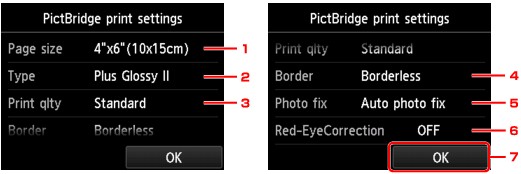
-
Uk. hlmn(Page size)
Pilih ukuran kertas ketika mencetak secara langsung dari perangkat yang mendukung PictBridge (LAN Nirkabel).
Ketika Anda melakukan penyetelan PictBridge (LAN Nirkabel) dari mesin, set Paper size ke Default pada perangkat yang mendukung PictBridge (LAN Nirkabel).
-
Tipe(Type) (Tipe media)
Pilih tipe media ketika mencetak secara langsung dari perangkat yang mendukung PictBridge (LAN Nirkabel).
Ketika Anda melakukan penyetelan PictBridge (LAN Nirkabel) dari mesin, set Paper type ke Default pada perangkat yang mendukung PictBridge (LAN Nirkabel).
-
Klts ctk(Print qlty) (Kualitas cetak)
Pilih kualitas cetak ketika mencetak secara langsung dari perangkat yang mendukung PictBridge (LAN Nirkabel).
-
Tepi(Border) (Cetak Bertepi/Tanpa Tepi)
Memilih tata letak bertepi/tanpa tepi.
Ketika Anda melakukan penyetelan PictBridge (LAN Nirkabel) dari mesin, set Layout ke Default pada perangkat yang mendukung PictBridge (LAN Nirkabel).
-
Pbaikn ft(Photo fix)
Ketika Pbaikn ft otomatis(Auto photo fix) dipilih, pemandangan atau wajah orang dari foto yang diambil dikenali dan koreksi yang paling cocok untuk setiap foto dibuat secara otomatis. Ini membuat wajah yang gelap dengan cahaya belakang yang lebih cerah untuk dicetak. Ini juga menganalisa pemandangan seperti pemandangan, pemandangan malam, orang, dan lainnya dan mengoreksi setiap pemandangan dengan warna yang paling cocok, kecerahan, atau kontras secara otomatis untuk dicetak.
 Catatan
Catatan-
Sebagai setelan asal, foto pada perangkat yang mendukung PictBridge (LAN Nirkabel) dicetak dengan koreksi yang diterapkan otomatis.
-
Jika Tidak ada koreksi(No correction) dipilih, foto dicetak tanpa koreksi.
-
-
KoreksiMataMerah(Red-EyeCorrection)
Pilih NYALA(ON) untuk mengoreksi mata merah dalam foto yang disebabkan oleh pemotretan dengan lampu kilat.
Tergantung pada tipe foto, mata merah mungkin tidak bisa dikoreksi atau bagian selain mata mungkin dikoreksi.
-
Ketuk untuk menentukan setelan cetak.
Layar Setelan Pnctkn label diska(Disc label print setting)
Layar Set area pencetakan diska(Set disc print area) ditampilkan, dan Anda dapat melakukan penyetelan untuk mencetak pada diska dapat dicetak dari perangkat yang mendukung PictBridge (LAN Nirkabel).
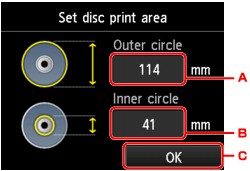
Ikuti prosedur di bawah ini untuk melakukan setelan cetak label diska.
-
Atur area pencetakan (diameter luar/dalam diska dapat dicetak).
-
Ketuk untuk menentukan diameter luar.
-
Ketuk untuk menentukan diameter dalam.
-
Ketuk untuk menentukan area pencetakan.
 Catatan
Catatan-
Ukur diameter luar dan dalam permukaan pencetakan dari diska dapat dicetak dan pastikan Anda mengeset nilai yang lebih kecil dari nilai yang diukur untuk diameter luar, dan nilai yang lebih besar dari nilai yang diukur untuk diameter dalam.
-
Hubungi produsen diska dapat dicetak untuk detil.
-
-
Pilih tipe diska dapat dicetak yang Anda gunakan.
 Catatan
Catatan-
Jika diska dapat dicetak Anda adalah diska yang dianjurkan, ketuk Diska yg dianjurkn(Recommended disc) untuk kekentalan pencetakan yang cocok. Jika tidak, ketuk Diska lainnya(Other disc).
-

